No hace mucho tiempo, era raro que un hogar tuviera siquiera una computadora. La idea de que todas las personas tuvieran una computadora habría parecido ridícula en los primeros días de la revolución de las PC. Ahora, la mayoría de las personas tiene varios dispositivos informáticos potentes, tanto en su persona como en casa.
Si tiene varias computadoras en su hogar, ¿realmente necesita moverse entre ellas para usarlas todas? La respuesta es, por supuesto, no. Puede utilizar una única configuración de mouse, teclado y monitor para controlar varias computadoras.
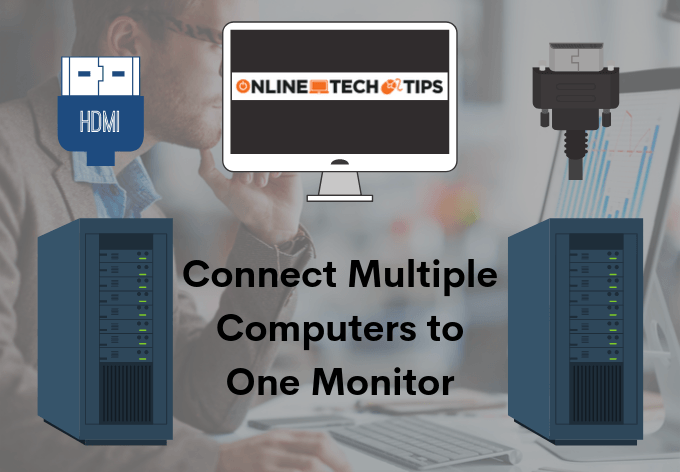
La solución exacta para usted dependerá de la configuración de sus computadoras. ¿Están uno al lado del otro en el mismo escritorio? ¿Están en habitaciones diferentes? Los diversos métodos para controlar varias computadoras desde un solo conjunto de monitores y controles a continuación son adecuados para prácticamente cualquier combinación de configuraciones de múltiples computadoras.
Conecte dos computadoras a un monitor con múltiples puertos
La primera respuesta proviene de los propios monitores de computadora modernos. La mayoría de los buenos monitores ahora tienen múltiples entradas, al igual que los televisores. Dos enchufes HDMI o Displayport son bastante comunes, pero también puede tener un monitor con una combinación de VGA, DVI y HDMI. Todo depende de su edad y modelo.
Para cambiar entre dos computadoras diferentes con un solo monitor, debe ir al menú interno del monitor y cambiar la entrada.

La principal ventaja de este enfoque es que probablemente pueda usar cualquier monitor que ya tenga. La principal desventaja es que todavía necesita dos juegos de dispositivos de entrada, o tendrá que conectar manualmente el teclado y el mouse a la otra computadora cada vez que cambie. Para una computadora que solo necesita tomar el control ocasionalmente, como un servidor de medios doméstico, este es un enfoque rápido y asequible, pero no es ideal para otras situaciones.
Algunas pantallas ultraanchas pueden mostrar entradas de dos computadoras diferentes al mismo tiempo, en una configuración de pantalla dividida. Lo que obviamente tiene sus propios usos, pero a menos que ya tenga un monitor ultra ancho, no vale la pena salir y comprar uno solo por esa razón.
Conmutadores KVM de hardware
“KVM” es la abreviatura de teclado, video y mouse. Un conmutador KVM de hardware es un dispositivo físico que puede aceptar conexiones de varias computadoras y luego enviar una salida a un solo monitor, mientras acepta la entrada de un solo teclado y mouse.
Los conmutadores KVM varían ampliamente en términos de precio y características. Puedes conseguir un Modelo VGA base de 2 puertos por veinte dólares, o gastar cientos de dólares en uno Unidad 4K de 4 puertos de gama alta con características bastante sofisticadas como las opciones de imagen en imagen.

La gran ventaja de un conmutador KVM es que es fácil de usar. Simplemente conecte todo y use cada computadora sin penalizar el rendimiento o sin riesgo de problemas de software que causen tiempo de inactividad.
Sin embargo, también hay muchas desventajas. Por un lado, todas sus computadoras deben estar conectadas físicamente al conmutador KVM. Todos los cables de pantalla y USB tienen límites de longitud antes de que necesite comenzar a comprar un repetidor de señal o simplemente vivir con todo su equipo a pocos metros de usted.
Los conmutadores KVM también pueden ser lentos para realizar el cambio, según el hardware específico que esté utilizando. Puede tomar unos segundos cambiar entre computadoras y si tiene que hacerlo constantemente, puede ser un poco molesto.
Conmutadores KVM de software
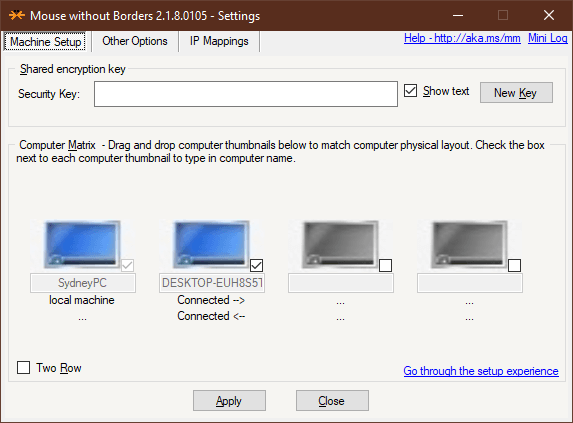
De hecho, los conmutadores KVM de software no son equivalentes a los conmutadores KVM de hardware en la mayoría de los casos. Lo que realmente obtiene es una solución de software que le permite operar varias computadoras con el mouse y el teclado de la computadora principal.
Cada computadora debe tener siempre su propio monitor y estar en la habitación contigo. Ejemplos de estos paquetes de software incluyen:
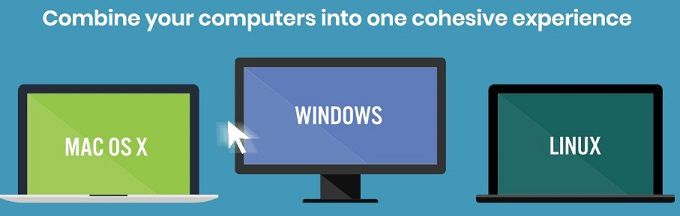
Por tanto, son conmutadores «KM» blandos y no resuelven nuestro problema en absoluto. Sin embargo, si combina un conmutador de software KM con nuestra primera solución en la que conectamos dos computadoras a un monitor, ¡obtendrá efectivamente un conmutador KVM sin pagar nada adicional!
También hay KVM de software real, como Multiplicidad de Stardock (prueba de 30 días). Desafortunadamente, este producto no es gratuito, aunque puede probarlo para ver si funciona para usted. Sin embargo, en comparación con el precio del hardware KVM, la multiplicidad es una verdadera ganga y agrega muchos beneficios. Como la falta de cableado y la capacidad de las computadoras KVM que están lejos.
Los interruptores de software KM como Mouse Without Borders incluso le permiten usar el portapapeles sin problemas y arrastrar archivos entre máquinas como si fueran solo una.
Soluciones de escritorio remoto
Si necesita controlar dos computadoras usando un monitor y un conmutador KVM de hardware está fuera de discusión, ¿qué puede hacer? Especialmente si no está dispuesto a desembolsar un conmutador KVM de software profesional.
La respuesta óptima es utilizar un cliente de escritorio remoto y una aplicación de servidor. Básicamente, ejecuta la aplicación cliente en la computadora en la que estará sentado físicamente y ejecuta la aplicación del servidor en la segunda computadora que desea controlar.
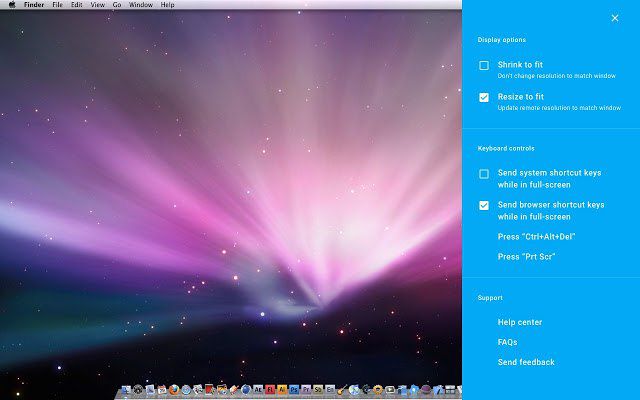
La pantalla de la computadora remota existe como una ventana en su máquina principal. Puede maximizarlo en cualquier momento, en cuyo caso usarlo es como sentarse frente a la propia máquina.
También hay muchos clientes de escritorio remoto gratuitos para elegir, por lo que realmente parece que usar una aplicación de escritorio remoto es la mejor manera de hacerlo, ¿no es así? Bueno, hay muchas moscas potenciales que podrían terminar en este ungüento para múltiples computadoras.
Dado que depende de una conexión de red, cualquier problema con esas conexiones puede ser un problema. Sin red significa que no hay control de otras máquinas. Una mala conexión puede provocar un rendimiento deficiente, incluido el retraso de audio y video. Además, si la máquina remota falla o encuentra un problema que requiere una solución física, no puede simplemente alcanzarlo y solucionarlo.
Por supuesto, no hay ninguna razón por la que no pueda usar la tecnología de escritorio remoto con una máquina junto a ella. De hecho, con un poco de interferencia bajo el capó, puede conectar dos computadoras directamente con un cable Ethernet y ejecutar software de escritorio remoto a través de esa conexión, que será casi 100% confiable y más que lo suficientemente rápido.
Hay muchas buenas opciones, pero Visor de VNC y Escritorio remoto de Chrome son excelentes opciones y gratis!